Fehler- und statusmeldungen auf dem display, Fehler- und, Statusmeldungen auf dem display – TA Triumph-Adler DCC 2620 Benutzerhandbuch
Seite 431: Siehe, Fehler- und statusmeldungen auf dem, Display, Weiter
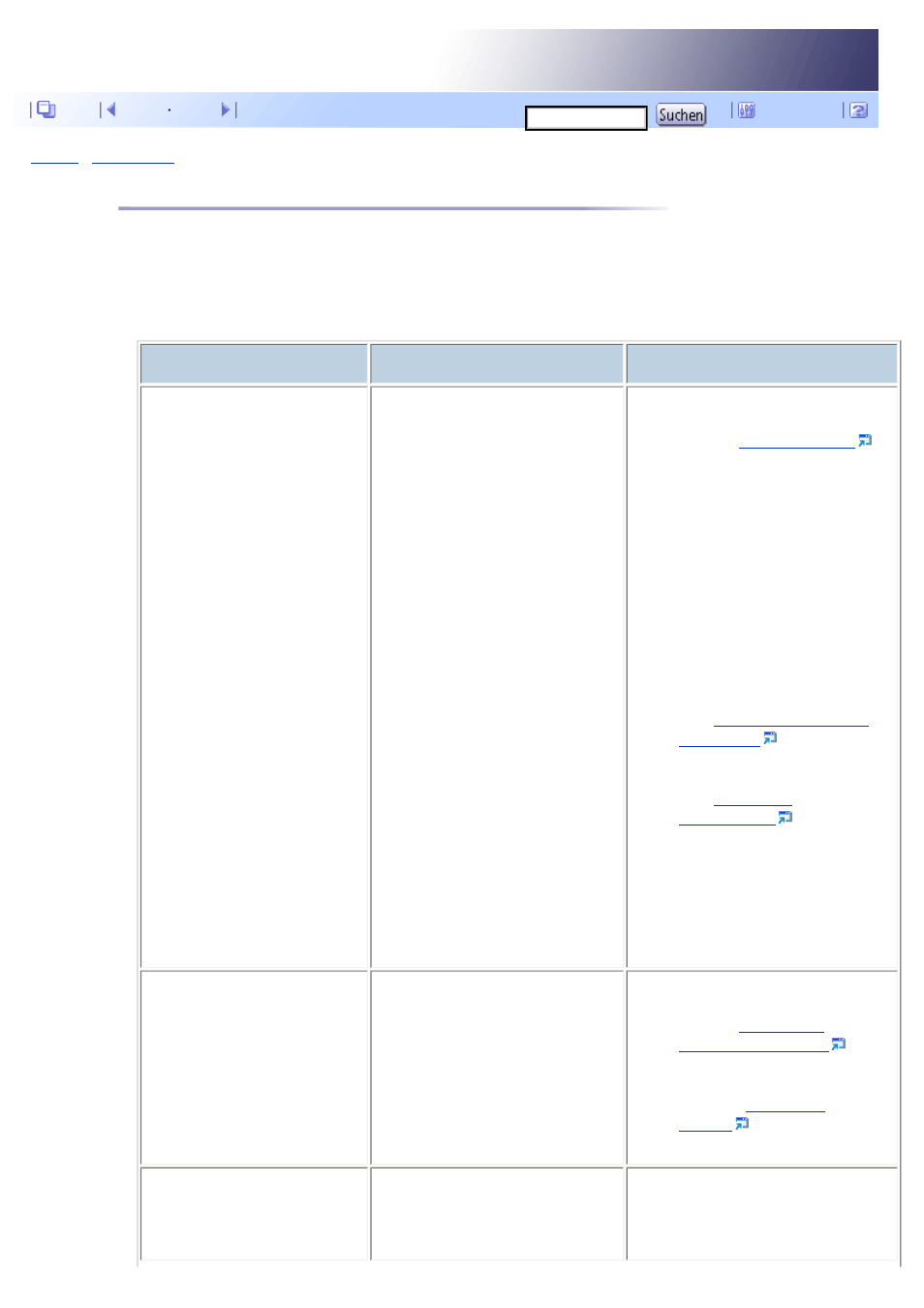
Startseite
>
> Fehler- und Statusmeldungen auf dem Display
Fehler- und Statusmeldungen auf dem Display
In diesem Abschnitt werden die Meldungen erläutert, die auf dem Display angezeigt werden. Außerdem erhalten Sie
Anleitungen, was bei einer bestimmten Meldung zu tun ist.
Die Meldungen werden in der nachstehenden Tabelle in alphabetischer Reihenfolge aufgeführt.
“X” weist darauf hin, dass Teile der Meldung je nach Situation (z. B. verschiedene Papierformate oder -typen,
Magazinnamen oder Tonerfarben) variieren können.
Meldung
Ursachen
Lösungen
2XXX14
Das Gerät konnte die empfangene
Faxnachricht nicht drucken oder die
Gerätespeicherkapazität wurde beim
Empfangen der Faxnachricht erreicht,
weil das Dokument zu groß war.
●
Das Papiermagazin war leer. Legen
Sie Papier in das Papiermagazin
ein. Siehe
●
Das unter [Magazinverw:Fax] unter
[Faxeinstellungen] eingestellte
Magazin enthielt kein Papier im
Format A4, Letter oder Legal.
Legen Sie ein korrektes
Papierformat in das Magazin ein,
und konfigurieren Sie das passende
[Papierformat] unter
[Geräteeinstellungen].
●
Eine Abdeckung oder ein Magazin
war geöffnet. Schließen Sie die
Abdeckung oder das Magazin.
●
Ein Papierstau ist aufgetreten.
Entfernen Sie das gestaute Papier.
Siehe
●
Eine Tonerkartusche ist leer.
Ersetzen Sie die Tonerkartusche.
Siehe
.
●
Die empfangene Faxnachricht war
zu groß. Bitten Sie den Absender
der Faxnachricht, das Dokument als
mehrere kleinere Faxnachrichten in
Teilen zu senden oder es mit einer
niedrigeren Auflösung zu senden.
ADF-STAU ADF-Abdeckung
öffnen und Stau beheben
Eine Vorlage ist in der ADF gestaut.
●
Entfernen Sie die gestauten
Vorlagen, und legen Sie sie wieder
ein. Siehe
.
●
Vergewissern Sie sich, dass die
Vorlagen zum Scannen geeignet
sind. Siehe
Bypass, Druckjob Frmat.unpass?J/N
Das für das Dokument eingestellte
Papierformat unterscheidet sich von dem
im Magazin eingelegten Papierformat.
Drücken Sie die Taste [S&W starten] oder
[Farbe starten], um mit dem Drucken zu
beginnen, oder drücken Sie die Taste [Clear/
Stop], um den Druckauftrag abzubrechen.
Inhalt